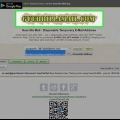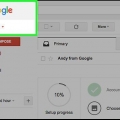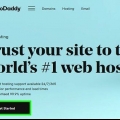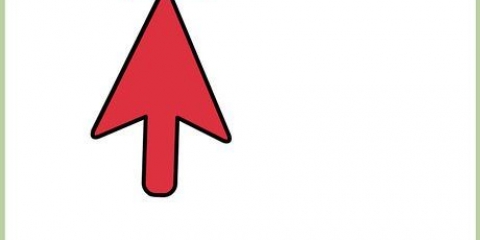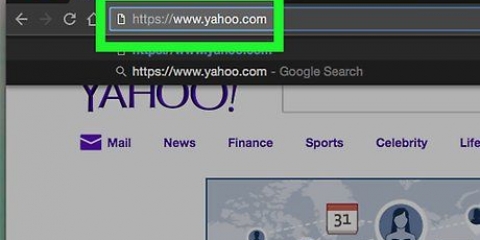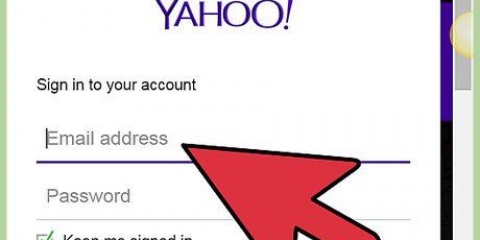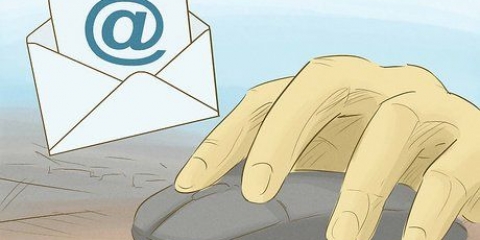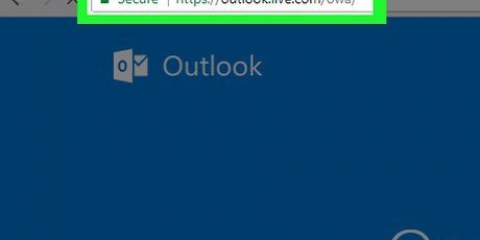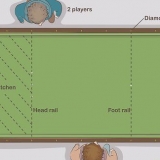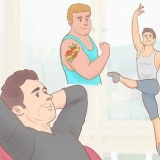Ingrese su nombre y apellido en el cuadro de texto `Nombre`. Ingrese el nombre de su empresa en el cuadro de texto `Empresa` (opcional). Ingrese su dirección de correo electrónico en el cuadro de texto `Correo electrónico`. Agregue su número de teléfono en el cuadro de texto `Número de teléfono`.
Ingrese el nombre del destinatario en el cuadro de texto Nombre. Ingrese el nombre de la empresa del destinatario en el cuadro de texto `Empresa` (opcional). Introduzca el número de fax del destinatario en el cuadro de texto `Número de fax`.







Escriba su nombre en el cuadro de texto `Nombre`. Ingrese el nombre de su empresa en el cuadro de texto `Empresa` (opcional). Ingrese su dirección de correo electrónico en el cuadro de texto `Correo electrónico`.
Ingrese el nombre del destinatario en el cuadro de texto `Nombre`. Ingrese el nombre de la empresa del destinatario en el cuadro de texto `Empresa` (opcional). Introduzca el número de fax del destinatario en el cuadro de texto `Número de fax`.






eFax - [email protected] RingCentral - [email protected]



Los servicios de fax pagados pueden convertir la mayoría de los archivos en páginas de fax. Para seleccionar varios archivos para cargar, mantenga presionado control (ventanas) o ⌘ Comando (Mac) mientras hace clic en cada archivo.

Enviar un correo electrónico a un fax
Contenido
Este tutorial le enseñará cómo enviar un fax en línea utilizando su dirección de correo electrónico en lugar de un número de fax. Hay una serie de servicios en línea gratuitos que puede usar para hacer esto, o puede suscribirse a un servicio de fax pago que le permite enviar faxes directamente desde su bandeja de entrada.
Pasos
Método 1 de 3: Uso de FaxZero

1. Abrir FaxZero. Ir https://faxzero.es/ en el navegador web de su computadora.
- Con FaxZero puedes enviar hasta 5 faxes gratis por día, con un máximo de 3 páginas (más una portada) por fax (15 páginas y 5 portadas en total).

2. Ingrese su información de remitente. En la sección verde "Información del remitente" en la parte superior de la página, haga lo siguiente:

3. Agrega la información de tu destinatario. Use la sección azul "Información del destinatario" en la parte superior de la página de la siguiente manera.

4. haga clic enSeleccionar archivos. Este botón gris se encuentra debajo del encabezado "Información de fax" en el medio de la página. Esto abrirá una ventana del Explorador (Windows) o Finder (Mac).

5. Seleccione un documento. Busque el documento PDF o Word que desea enviar y haga clic una vez para seleccionarlo.
Su documento debe tener 3 páginas o menos.

6. haga clic enAbierto. Está en la esquina inferior derecha de la ventana. Carga el documento seleccionado en el formulario FaxZero.
Si desea cargar otro documento, puede volver a hacer clic en el botón Seleccionar archivos y seleccione otro documento. Puede hacerlo siempre que el número total de páginas de los documentos cargados no supere las 3 páginas.

7. Agregar una portada. Puede ingresar la información para su portada escribiéndola en el cuadro de texto debajo de los documentos cargados.
También puede formatear el texto de la portada seleccionándolo y luego haciendo clic en una de las opciones de formato (por ejemplo, haga clic en B para poner en negrita el texto seleccionado).

8. Introduce el código de confirmación. En el cuadro de texto `Código de confirmación`, ingrese el código de 5 caracteres que se muestra en la parte inferior de la página.

9. Desplácese hacia abajo y haga clicEnvía un fax gratis ahora. Se encuentra en la parte inferior izquierda de la página, en la parte inferior de la sección verde "Envío de fax gratuito". Siempre que se rellenen todos los campos de texto de FaxZero, se enviará el fax al destinatario indicado.
Método 2 de 3: Usar GotFreeFax

1. Abrir GotFreeFax. Ir https://www.tengogratuitofax.es/ en el navegador web de su computadora.
- GotFreeFax le permite enviar hasta 2 faxes gratis por día, con un límite máximo de tres páginas por fax (más una portada).

2. Ingrese su información de remitente. En la sección Información del remitente en la parte superior izquierda de la página, haga lo siguiente:

3. Agrega la información de tu destinatario. En la sección "Información del destinatario" a la derecha de la sección "Información del remitente", haga lo siguiente:

4. Haz la portada de tu fax. Debajo del encabezado "Contenido de fax" en el lado izquierdo de la página, escriba la información de su portada en el cuadro de texto.

5. haga clic enElija el archivo. Está en el lado derecho de la página. Abre una ventana en el Explorador de archivos (Windows) o Finder (Mac).

6. Seleccione un documento. Busque el documento PDF o Word que desea enviar y haga clic una vez para seleccionarlo.
Su documento debe contener 3 páginas o menos.

7. haga clic enAbierto. Está en la esquina inferior derecha de la ventana. Se sube el documento seleccionado.
Si desea cargar otro documento, puede hacer clic nuevamente en un Seleccionar archivos y seleccione otro documento. Puede hacerlo siempre que el número total de páginas de los documentos cargados no supere las 3 páginas.

8. haga clic enEnvía un fax GRATIS ahora!. Está en la parte inferior izquierda de la página. Esto enviará su fax a la máquina de fax del destinatario seleccionado.
Método 3 de 3: use un servicio de fax pagado

1. Suscribirse a un servicio de fax. Si aún no está suscrito a un servicio de transmisión de fax, como eFax o RingCentral, deberá registrarse para obtener una cuenta con su dirección de correo electrónico preferida y una tarjeta de crédito.
- La mayoría de los servicios de fax de pago ofrecen una prueba gratuita de 30 días. Por lo general, puede cancelar su cuenta antes de que finalice la prueba para evitar que se le cobre.

2. Encuentre su extensión de fax. La extensión de fax varía de un servicio a otro, pero algunas de las extensiones de los servicios de fax populares incluyen lo siguiente:

3. Abre tu bandeja de entrada de correo electrónico. Esta debe ser la dirección de correo electrónico que utilizó para crear su cuenta de servicio de fax.

4. Abrir una nueva ventana de correo electrónico. Haga clic en Formular, Nuevo, o +.

5. Introduzca el número de fax del destinatario y su extensión de fax. Ingrese el número de fax del destinatario en el cuadro de texto "Para", luego ingrese su número de fax.
Por ejemplo, si desea enviar un mensaje de eFax al fax, puede hacer clic aquí [email protected] mecanografía.

6. Subir documentos al correo electrónico. Haga clic en el ícono `Adjuntos`, luego seleccione su PDF, Word, texto u otro documento y haga clic en Abrir.

7. Agregar una portada. Según su servicio de fax, escriba el contenido de su portada en el campo de texto "Asunto" o en el cuerpo del correo electrónico.
Esto varía de un servicio de fax a otro, así que consulte la página de Ayuda del servicio elegido si es necesario.

8. haga clic enEnviar o eso "Enviar"
icono. Una vez que su fax esté listo, enviará el fax a la máquina de fax de su destinatario.Consejos
- Si utiliza un servicio de fax de pago, es posible que pueda recibir faxes en su dirección de correo electrónico.
- Muchos servicios de fax pagos tienen aplicaciones móviles que le permiten enviar faxes, pero normalmente no puede enviar un fax desde una aplicación de correo electrónico móvil.
Advertencias
- Muchos servicios gratuitos de envío de fax incluyen anuncios en sus faxes.
Artículos sobre el tema. "Enviar un correo electrónico a un fax"
Оцените, пожалуйста статью
Similar
Popular